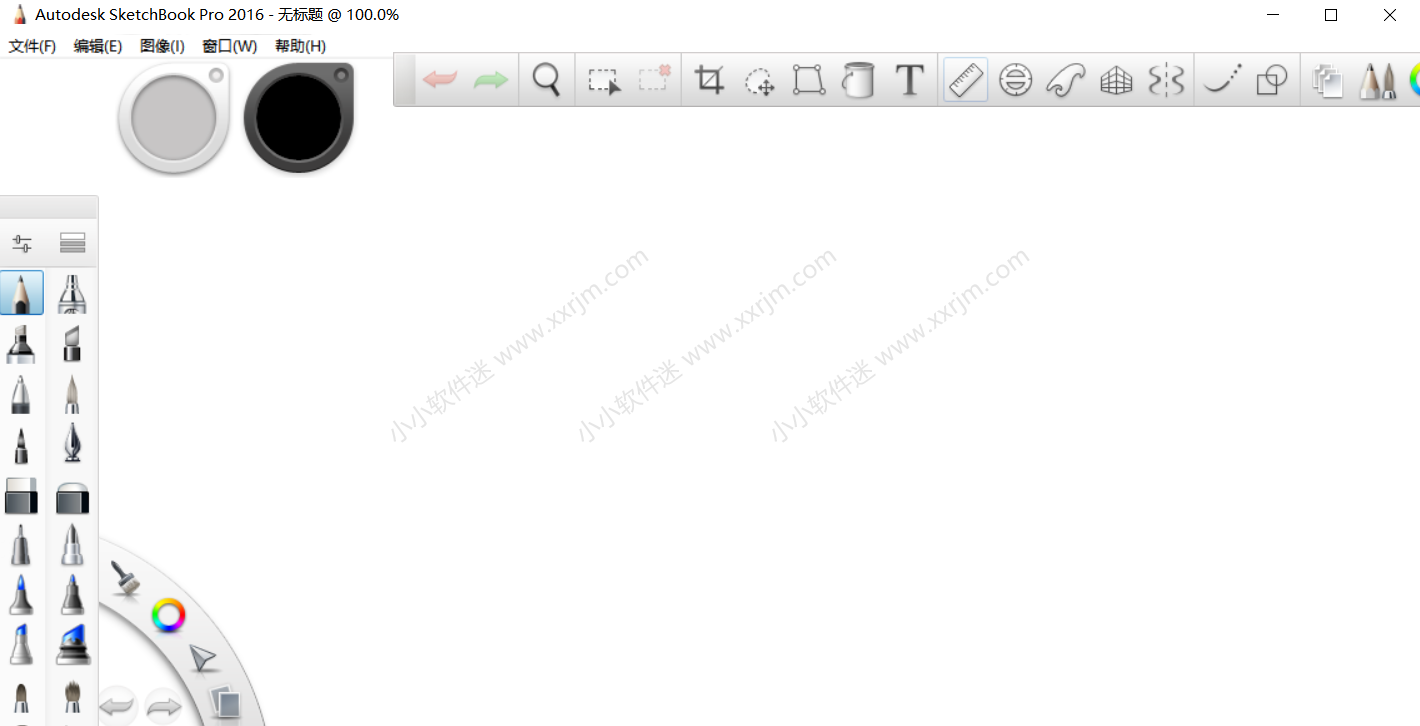Autodesk sketchbook 2016是欧特克官网最新推出的全新一款数字绘画设计软件,该软件拥有友好的用户界面,以及丰富多彩的各种工具集,包括调色盘、环形菜单、画笔、对称、coppic颜色库、导向工具、渐变填充、动画书、扭曲、透视工具等等,再配合手写板操作,可以帮助用户设计出富有创意的各种绘画产品。
SketchBook 2016安装教程:
1.右键解压SketchBook 2016的压缩包。

2.双击Setup.
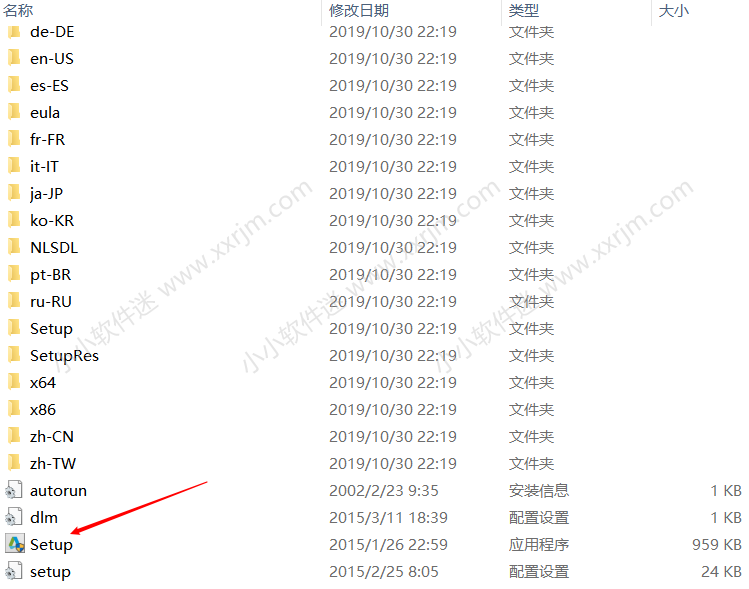
3.点击安装。
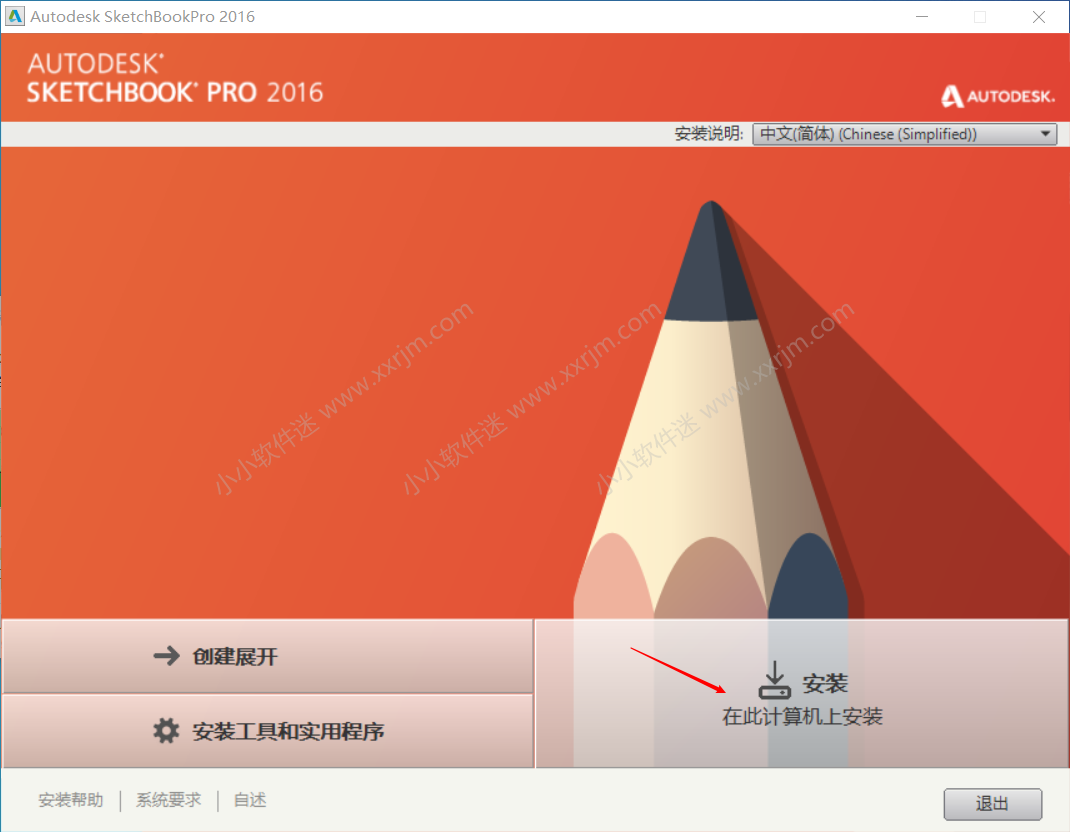
4.勾选我接受,点击下一步。
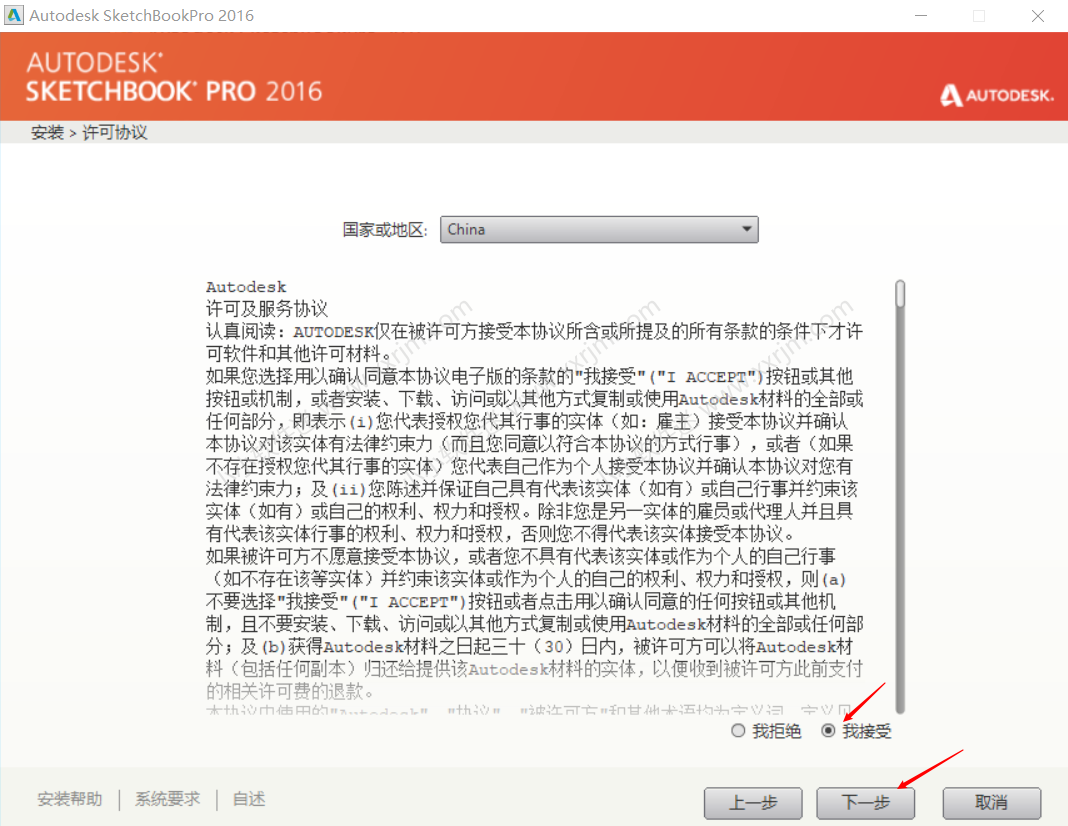
5.输入序列号666-69696969.产品密匙871H1.点击下一步。
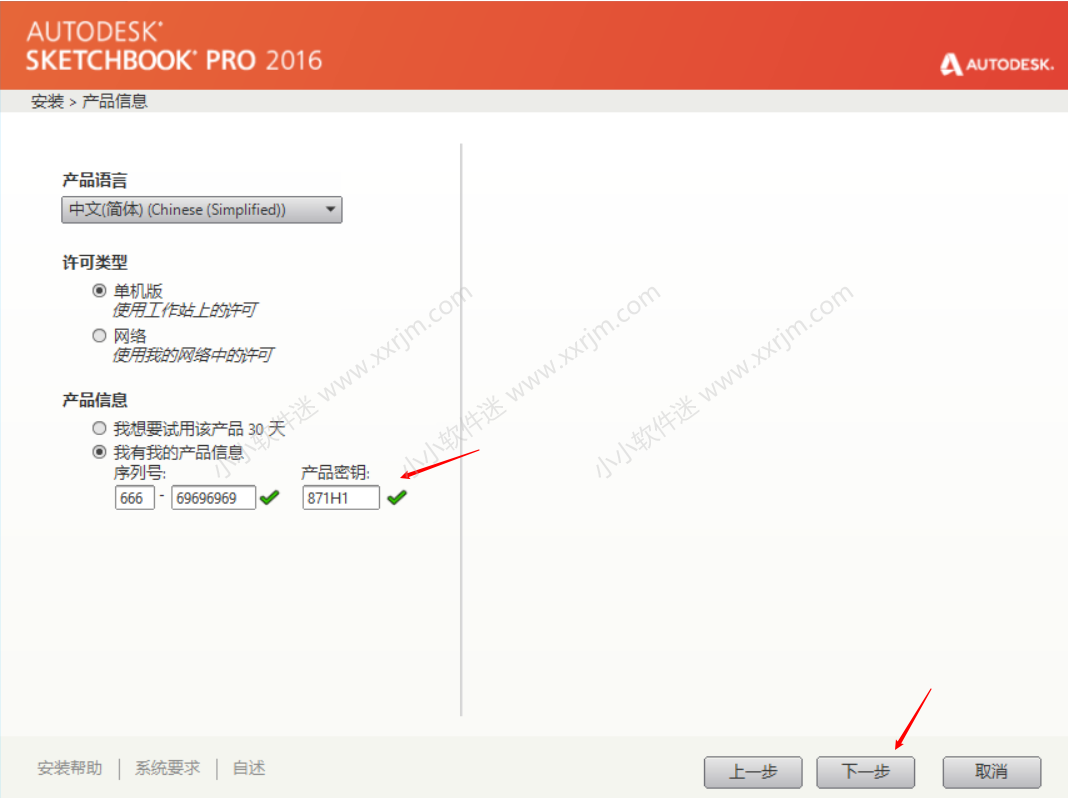
6.默认安装在C盘,如果不介意安C盘,直接点击安装即可。如果想安装在其他盘,点击浏览可以更改安装的位置。注意:更换的安装文件夹不能有中文,否则会引起软件各种不确定的报错。
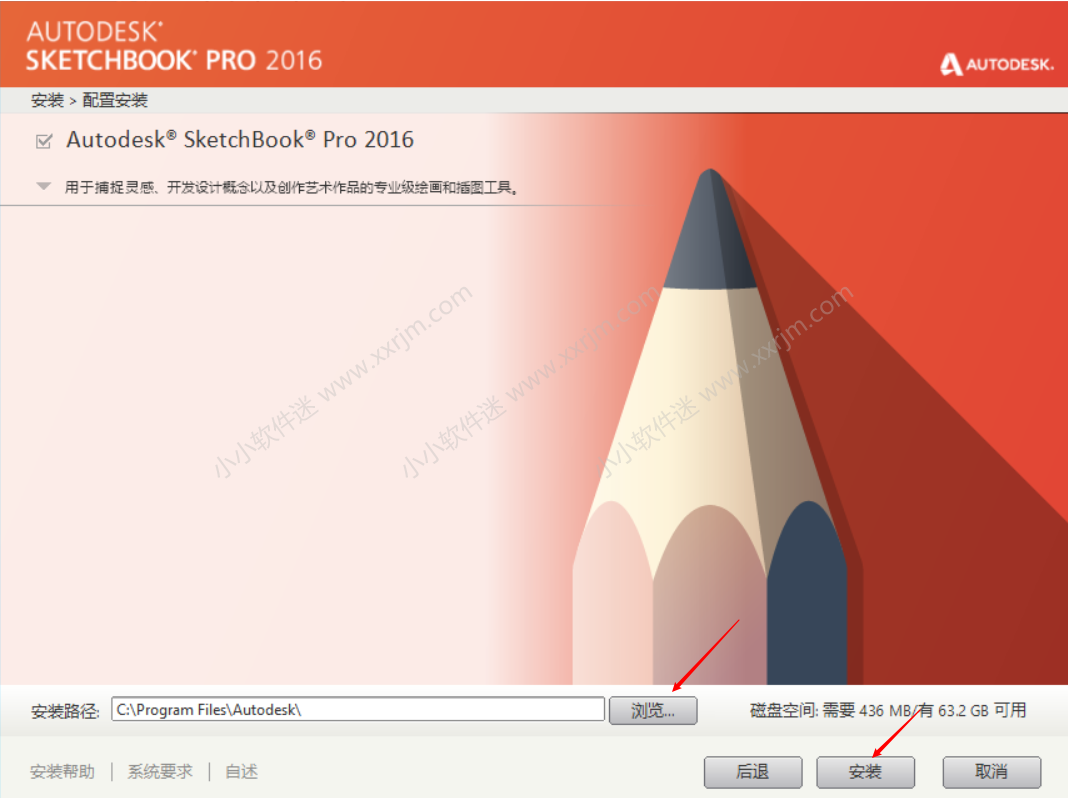
7.安装完成。
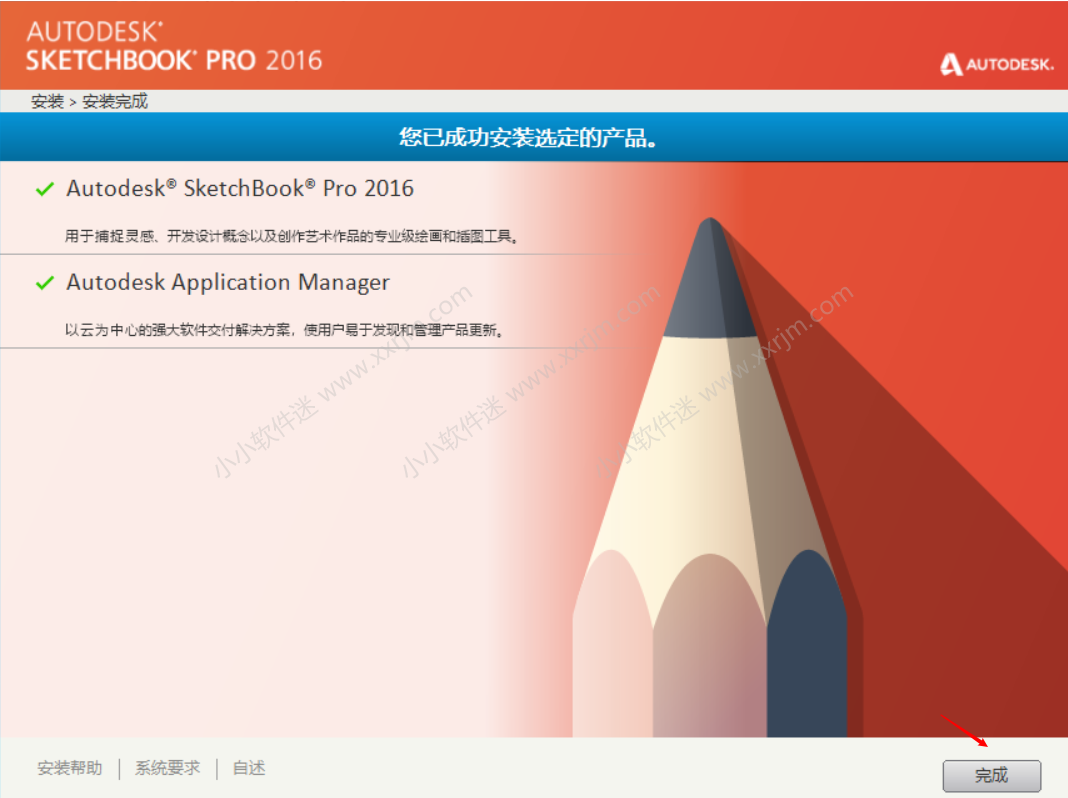
8.点击激活。
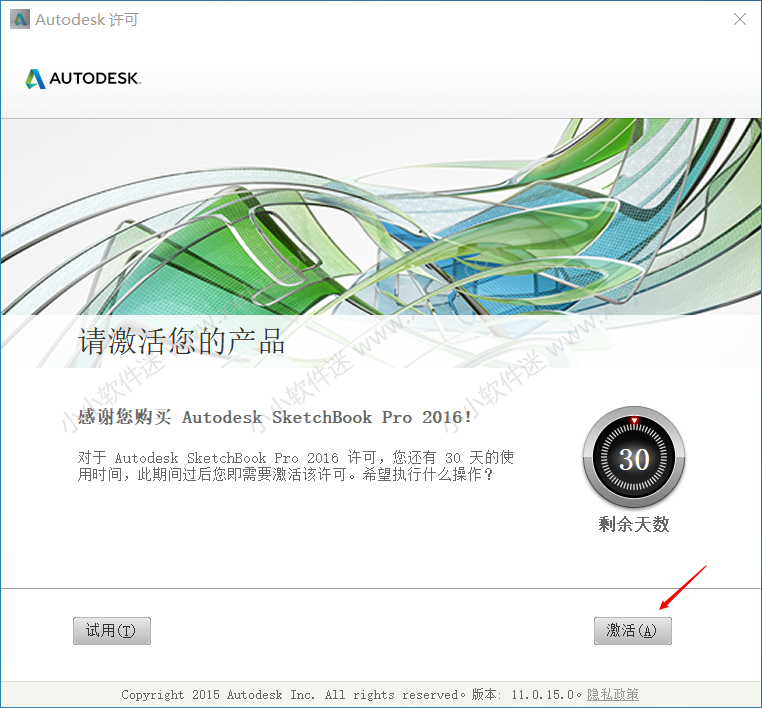
9.出现下面界面耐心等待一下。
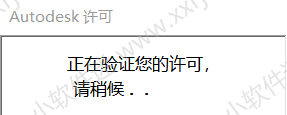
10.点击右上角关闭。
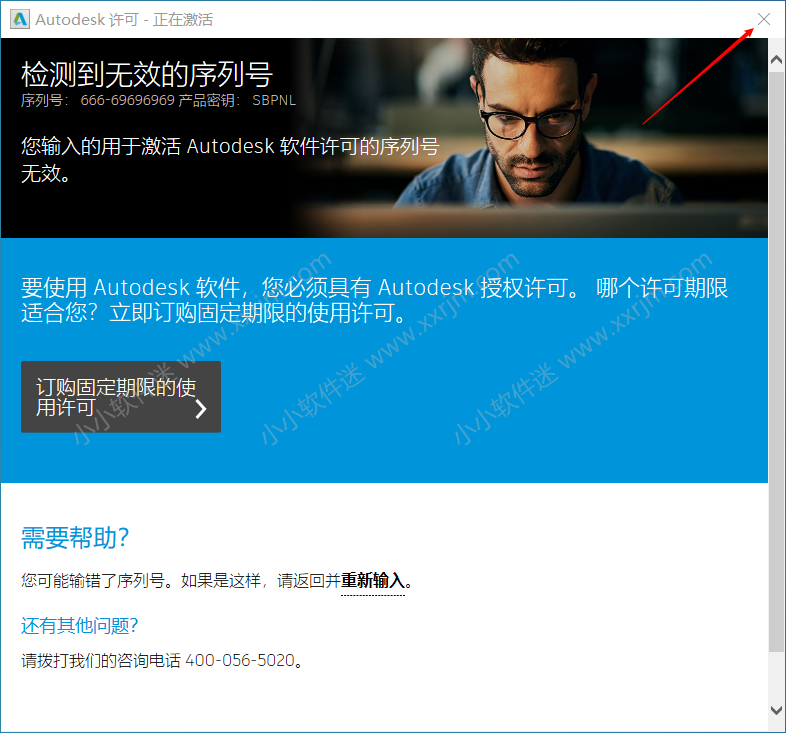
11.再点击一次激活。
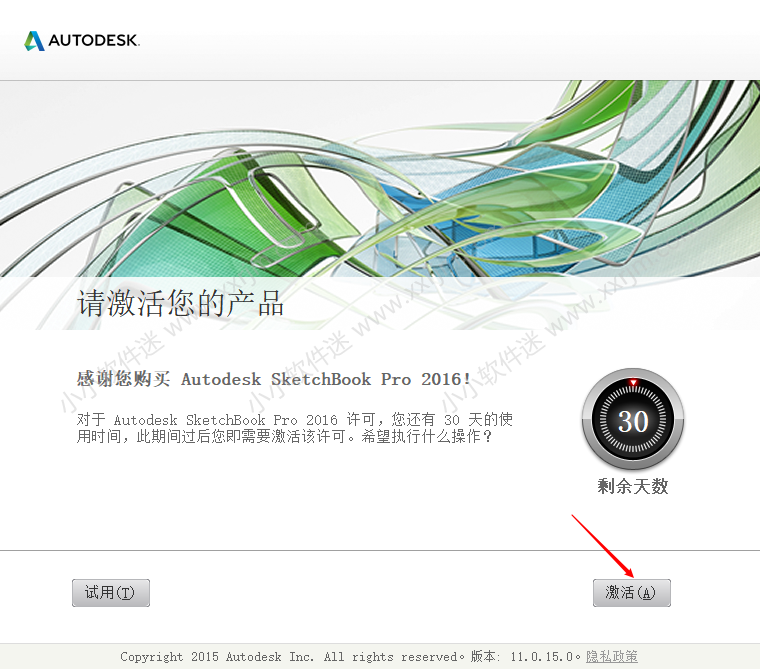
12.勾选我具有Autodesk提供的激活码。
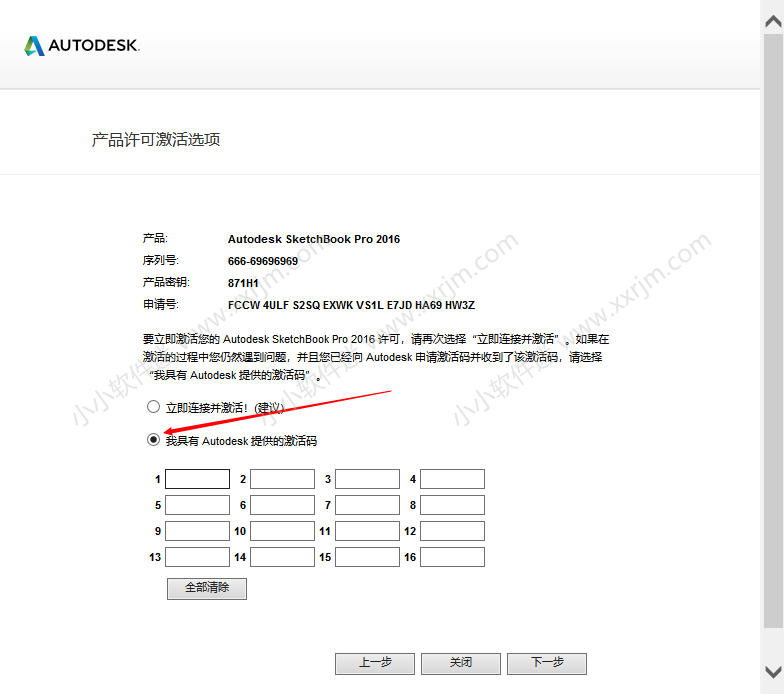
13.找到SKB2016的注册机,右键以管理员身份运行。如果解压出来的文件夹没有注册机,请退出电脑上的所有杀毒软件。再重新解压“SKb2016注册机备份防误删”。
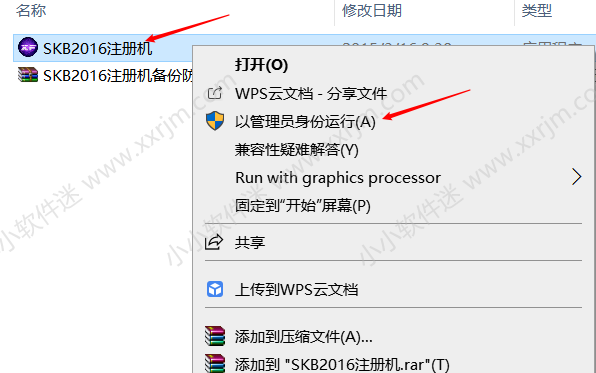
14.按下图1-7步骤提示激活。
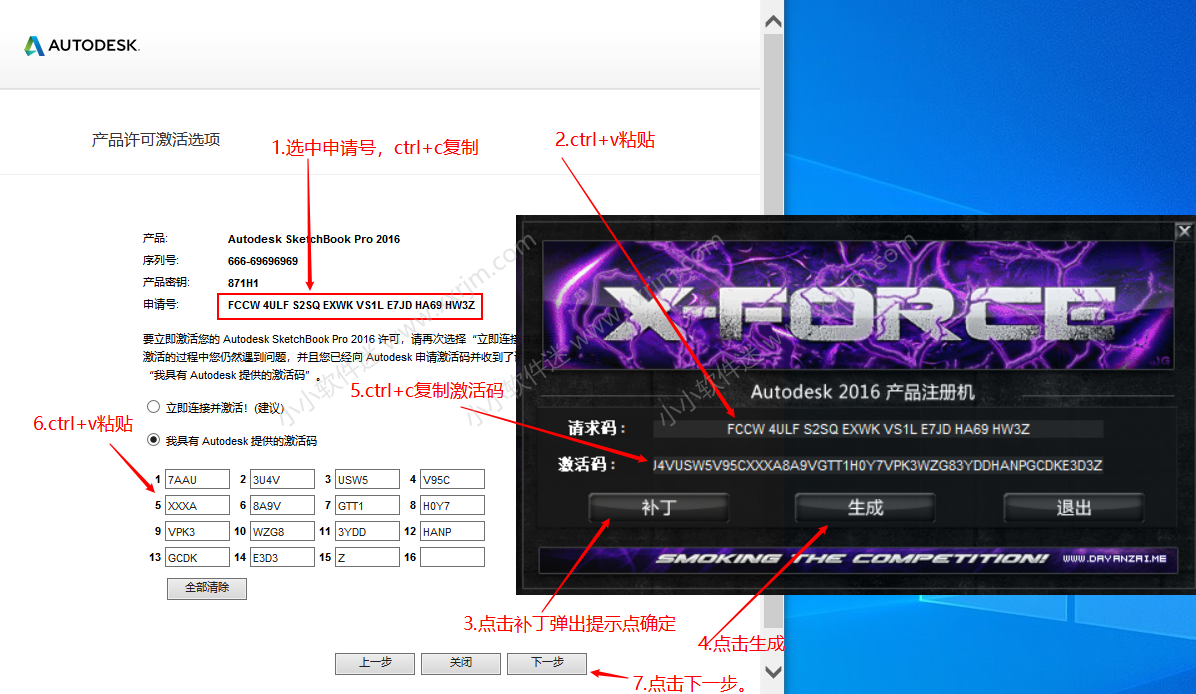
15.激活成功,点击完成。
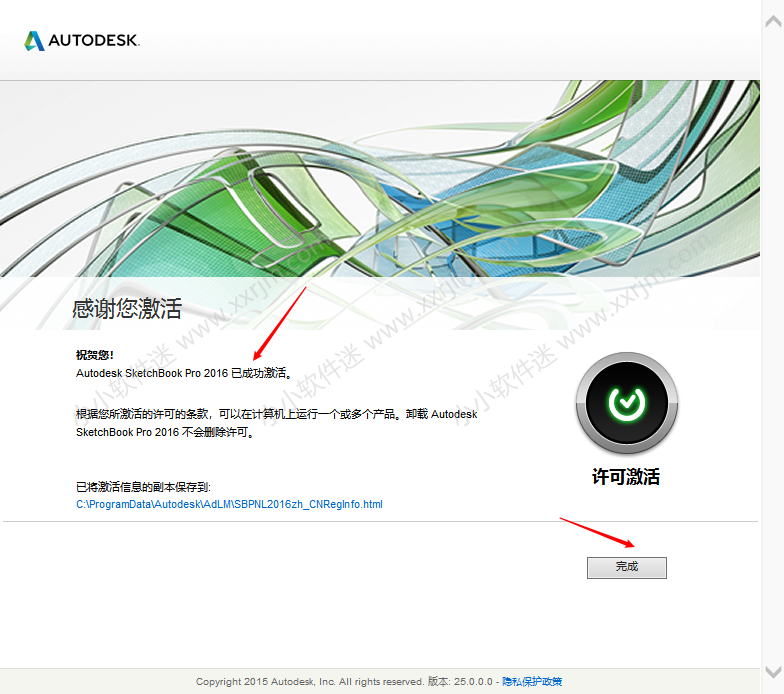
16.打开SKB2016,关闭提示。
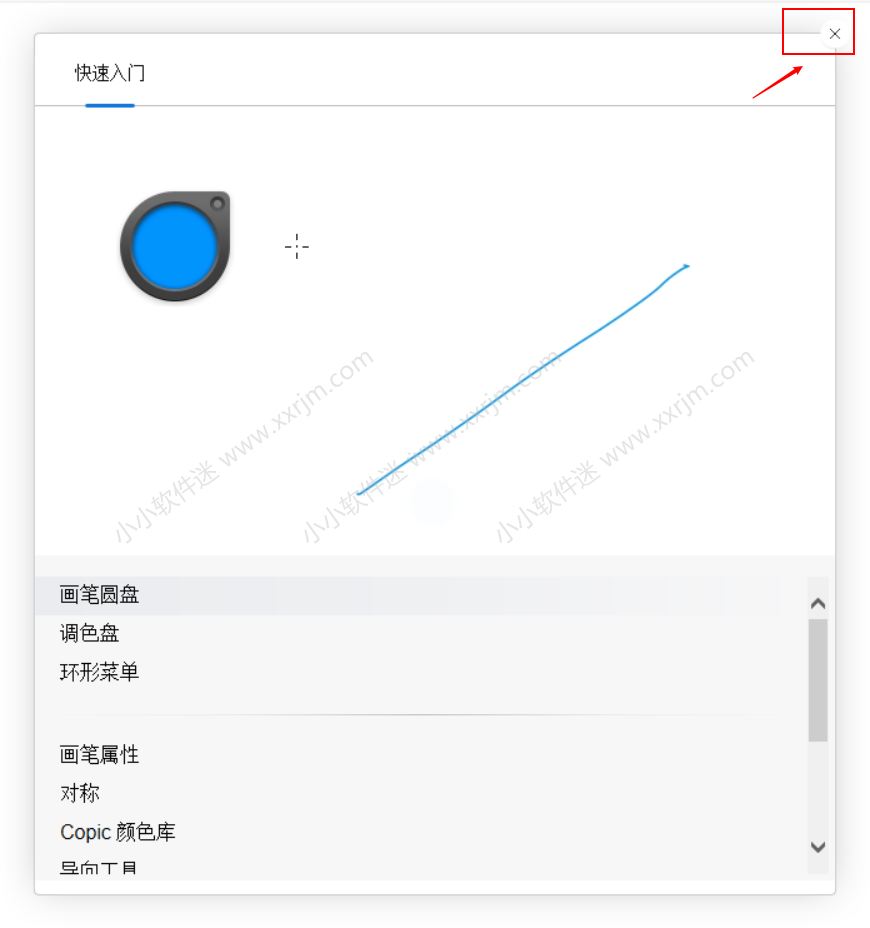
17.安装结束,界面如下。